hexo博客搭建
谨以此文纪念该网站的诞生。
博客的搭建是基于 Hexo + GitHub Page,并采用了Fluid主题。
而写博客的难点,则在于如何把网状的思考,用树状结构,体现在线性展开的语句中。这也正是搭建该站点的初衷。
搭建经历
1. 安装Node.js
参考官网:Node.js — Run JavaScript Everywhere
安装完成后,在 cmd 或者 bash 中输入 node -v 查看版本。
一个需要注意的点: 在 Windows 系统中,默认情况下 npm 的全局依赖包和缓存文件会安装在 C盘 的默认路径下(可通过 npm root -g 查看)。若需将这些目录迁移至其他磁盘(例如 D 盘),需执行以下操作:
1 | |
通过命令npm config ls查看相关配置(这个配置在C:\User\用户\.npmrc文件中),除此之外,为了能够在cmd中使用npm安装的包的相关命令,需要将上述prefix目录添加到 PATH 环境变量中。
2. 注册GitHub,并创建GitHub Page仓库
注册完github后,创建一个仓库(其中的 {github_username} 是注册用户的名称):
1 | |
此时可以在浏览器中访问域名:https://{github_username}.github.io
注意:如果创建的仓库取了其他名字,那么访问的域名则是:
https://用户名.github.io/仓库名/
3. 下载Git
安装Git,参考官网:Git
配置全局(--global)的个人信息:
1 | |
可以通过 git config --global --list 查看全局的 git 配置。
4. 配置GitHub SSH
如果需要将本地代码同步到 GitHub 上,需要使用Git与远程仓库建立安全连接,那么后续 push/pull 仓库时就不需要重复输入密码了。在2021年8月13号之后,HTTPS的建立安全连接方式被github停止使用了,并且官方推荐使用SSH协议的方式登录GitHub。
本地生成一个私钥-公钥对:
1 | |
参数详解:
-t: 指定加密算法类型,这里指定使用RSA算法生成密钥-b: 指定密钥的位数-C: 添加注释(--comment)
完成后,会在一个提示目录下找到公钥文件(默认是~\.ssh\id_rsa.pub),在 GitHub 的设置中找到SSH,并将生成的公钥内容添加相关的Key中。配置完成后在本地通过命令检测是否配置成功:
1 | |
5. 安装Hexo
参考官网:Hexo
在电脑中新建 Blog 文件夹,如 D:\Blog。在 cmd 命令行打开D盘,用 cd Blog命令进入 Blog子目录。
根据 Hexo 官网 上提示的全局安装命令:
1 | |
输入初始化部署命令:
1 | |
即可在 Blog目录下 新建博客文件夹 blog_test,然后 cd blog_test 进入博客子目录,然后安装 Node.js 包管理器命令,安装所有依赖:
1 | |
输入生成本地预览命令:
1 | |
默认会生成 localhost:4000 端口的网址,在浏览器中可以访问。
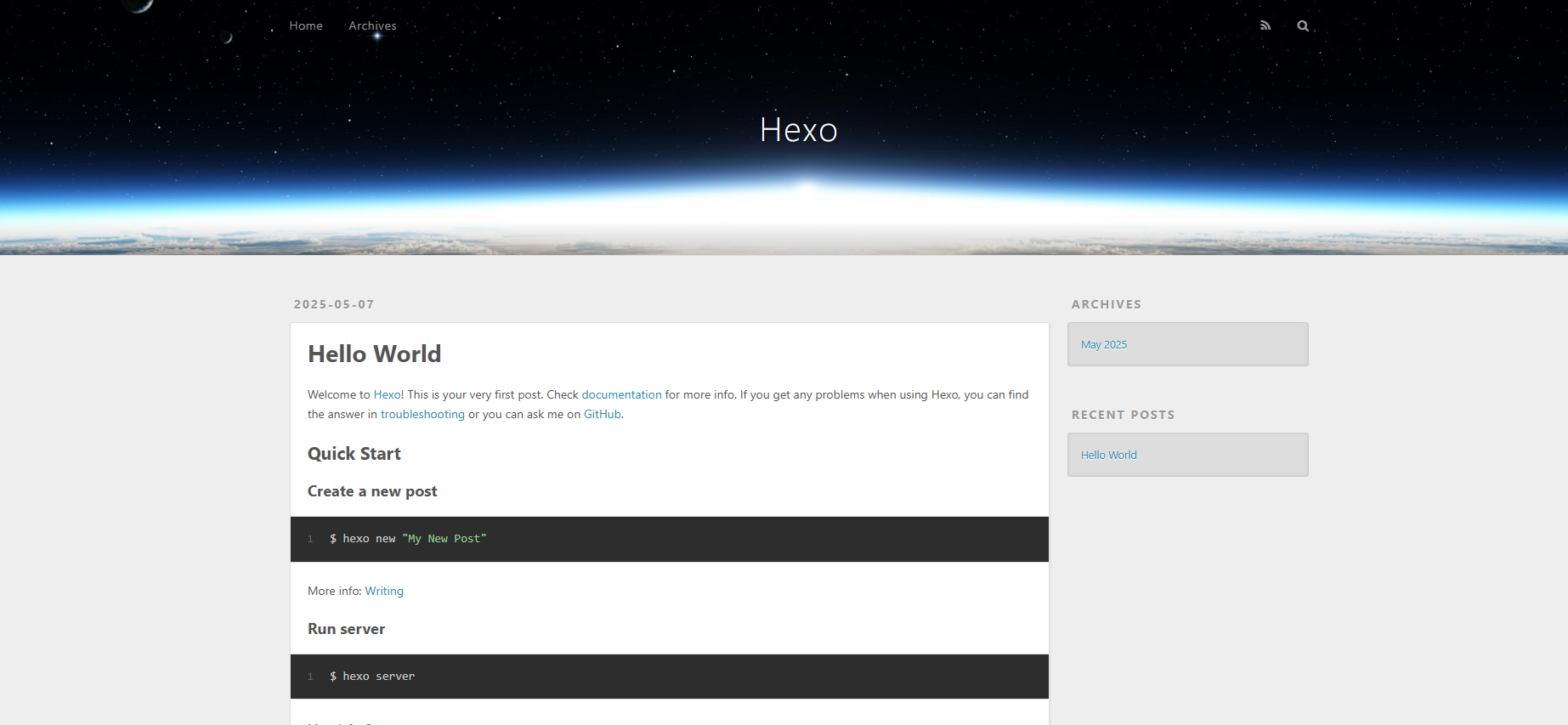
6. 安装编辑器
主要是用于编写文档和修改配置,可以选择使用 VsCode (其他的也可以)。直接按照 MarkDown的语法规则编写内容即可(当然也可以直接用 HTML 语法规则编写内容)。
内容编写完成后,可依此执行用于 清理缓存、生成博客文件、生成本地预览 的命令:
1 | |
在启动完服务后,即可在浏览器中查看相关生成内容的预览。
7. 将 Hexo 发布到 GitHub 仓库
参考 Hexo git 一键部署内容:打开整个项目根目录中的 _config.yml,更改有关参数:
#Site: 站点的描述内容(自行修改)#URL:部分,这个是站点链接,如果绑定了域名改为相关域名即可,否则直接用GitHub Page的域名#Deploymenttype: 改为gitrepo: 改为GitHub仓库地址branch: 改为main
安装部署插件:
1 | |
之后执行命令即可将 Hexo 内容发布到 GitHub 仓库中:
1 | |
同步主要是
#Deployment内容的修改,执行同步命令后,将hexo g生成的静态文件(默认是public目录下)同步推送到repo指定的GitHub仓库地址,并且指定分支为branch的内容。而使用GitHub Page的话,默认使用main分支。
Hexo的基础使用
1. 新建文章:
使用命令(因为默认布局是文章post):
1 | |
文章名可以自由更改,新建后会在/source/_posts 创建一个 文章名.md 的文件,文章名不需要文件后缀,会自动生成 Markdown 文件,且带有预先定义的参数(在 Front-matter 中),如标题、日期、标签等。
这个
Front-matter可参考Front-matter | Hexo , 就是配置一些渲染设置,文章分类标签,创建时间等等内容。
2. 布局管理
1 | |
其中,layout 可替换为 post(文章,默认)、draft(草稿)、page(页面)。对于这三种布局,有默认的三种Front-matter模板(在 scafflolds 路径下),可以提前修改相关的 Front-matter 模板。
对于三种布局,个人感觉最大的区别在于:
- 文章
post,在_posts目录下创建一个title.md文件。 - 页面
page,在source目录下创建一个title的文件夹,然后在里面创建一个index.md, - 草稿
draft,在source目录下的_drafts目录,创建一个title.md文件
3. 分类和标签
在Hexo中,分类和标签有着明显的区别:分类具有顺序性和层次性,而标签没有顺序和层次。
一般分类和标签主要是写在Front-matter内容中,如本文章的设置:
1 | |